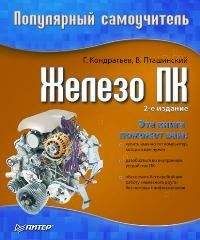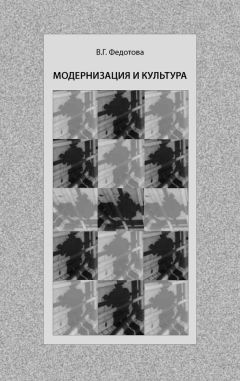Обычно корпус поставляется с блоком питания. В корпусы башенного типа можно установить блок питания мощностью 400 Вт и выше. А вот в настольные установить мощный блок питания нельзя – не хватит места, да и охлаждение настольных корпусов оставляет желать лучшего. Поэтому 300 Вт для такого корпуса – предел.
Помните, в третьей главе мы говорили о формфакторе материнской платы? Было сказано, что формфактор материнской платы должен совпадать с формфактором корпуса, иначе материнскую плату нельзя будет установить в корпус. Но в компьютере все взаимосвязано, поэтому стандарт питания корпуса должен соответствовать формфактору материнской платы, иначе вы не сможете подключить разъем питания к материнской плате.
Сейчас используется формфактор ATX. Это означает, что все материнские платы выпускаются в этом формфакторе. Покупаемый корпус тоже должен соответствовать этому формфактору. Понятно, что если корпус покупается вместе с блоком питания, то проблем совместимости возникнуть не должно. Но если вы покупаете блок питания отдельно, смотрите, чтобы его можно было подключить к вашей материнской плате.
От блока питания ATX исходит 20-контактный разъем, который подключается к материнской плате. Назначение каждого контакта описано в табл. 14.1.
Таблица 14.1. Разъем питания ATX
На рис. 14.3, 14.4 изображены схема контактов разъема питания ATX и вилка питания АТХ.
Рис. 14.3. Разъем питания ATX Рис. 14.4. Вилка питания ATX Рис. 14.5. Вилка питания (4 контакта)
От блока питания также исходят 4-контактные разъемы питания (рис. 14.5) дополнительных устройств (обычно накопителей данных). Назначение контактов таких разъемов приведено в табл. 14.2.
Таблица 14.2. Разъем питания дополнительных устройств
На рис. 14.5 изображен плоский разъем питания. Кроме плоского разъема питания, от блока питания исходят также 4-контактные, но квадратные разъемы питания. Назначение контактов у таких разъемов такое же, как и у плоских (нужно ориентироваться по цвету провода – как саперам).
Особого внимания заслуживает разъем ATX12V. Это не просто дополнительный 4-контактный разъем питания, но и новый стандарт питания, который незаметно проникает на современные компьютеры. Все говорят о SATA-дис-ках, высокопроизводительных картах на новой шине PCI-E (которая, если разобраться, не такая уже и новая), DDR-3 и прочих новинках, но никто не обращает внимания на ATX12V.
Рис. 14.6. Вилка питания atx12v – 24 контакта
Разница между ATX и ATX12V – в дополнительных четырех контактах. У ATX – 20 контактов, а у ATX12V – 24 контакта (рис. 14.6). Внешне вилки ATX и ATX12V отличаются только количеством контактов и цветом: у ATX вилка белая, а у ATX12V – черная.
Рис. 14.7. Вилка питания ATX и вилка питания ATX12V Рис. 14.8. Схематическое изображение вилки питания ATX12V
Довольно часто встречаются переходные решения – вилка на 20 стандартных контактов ATX и отдельная вилка на 4 контакта – ATX12V (рис. 14.7)
Нумерация контактов вилки ATX12V представлена на рис. 14.8 и в табл. 14.3.
Таблица 14.3. Назначение контактов ATX12V
Если вы купили системный блок стандарта ATX12V с большой вилкой на 24 контакта, а ваша материнская пла та старого образца, то есть на ней разъем на 20 контактов (или наоборот), не беда. Есть переходники 20–24 контакта (рис. 14.9.)
Рис. 14.9. Переходники 20–24 контакта
Даже если вы бесконечно далеки от мира ПК, вам, должно быть, известно, что существует два вида мониторов: плоские и с объемными трубками. Первые называются жидкокристаллическими (LCD), а вторые – мониторами с электронно-лучевой трубкой. Но это далеко не все виды мониторов. Мониторы бывают следующих видов:
• мониторы с электронно-лучевой трубкой (Cathode Ray Tube) – до недавнего времени CRT-мониторы были наиболее распространенными (рис. 15.1). Данные мониторы не только внешне похожи на обычные телевизоры: они построены по той же технологии. Внутренняя поверхность CRT-монитора покрыта специальным веществом – люминофором. Пучок электронов, излучаемый из катодно-лучевой трубки, попадает на каплю люминофора, которая начинает светиться. Так зажигается один пиксел – одна точка на мониторе. Цветные мониторы имеют три капли люминофора – красную, зеленую и синюю в каждой точке экрана. Нужный цвет точки (ведь точка может быть не только красной, зеленой или синей) формируется с помощью интенсивности лучевой трубки, а также угла падения пучков электронов. Также используются теневые маски, но мы не будем настолько углубляться в технические подробности, а перейдем к следующему типу мониторов;
• жидкокристаллические мониторы (Liquid Cristal Display) – полное название данного вида мониторов выглядит так: TFT LCD (Thin Film Transistor Liquid Crystal Display) – жидкокристаллический индикатор на тонкопленочных транзисторах (рис. 15.2). Именно поэтому иногда такие мониторы называют TFT-мониторами, а иногда – LCD-мониторами. Оба названия правильные. Технология TFT LCD довольно интересна: тонкие пластины содержат матрицы жидких кристаллов. Управление ячейками кристаллов осуществляется путем подачи (или, наоборот, отключения) тока малой энергии, что исключает электромагнитные излучения, которые характерны для CRT-мониторов;
• плазменные дисплеи (Plasma Display Panel) – изображение формируется путем рекомбинации ионизированного газа, в результате чего происходит световой разряд. Плазменные дисплеи пока все еще дороги, поэтому не особо распространены;
• органические светодиодные мониторы (Organic Leds) – данные мониторы используют органические тонкопленочные материалы, излучающие свет. Данный тип мониторов обеспечивает более широкий спектр цветов и более эффективно использует потребляемую энергию, чем LCD-мониторы. Мониторы такого типа частенько используются в мобильных телефонах, а не в компьютерах. Основной недостаток этого вида – малая наработка на отказ по сравнению с другими видами мониторов. Первые образцы в непрерывном режиме могли наработать не более 200 часов, правда, сейчас этот показатель существенно увеличен, но все еще не доходит до показателей тех же LCD-мониторов;
• электролюминесцентные мониторы (Electroluminescent Displays) – похожи по своей технологии на LCD-мониторы, но они не обеспечивают четкой цветопередачи, как LCD-мониторы, и при ярком свете изображение на электролюминесцентных мониторах тускнеет. Зато они могут работать в широком спектре температур. Такие мониторы редко используются в персональных компьютерах. Они могут использоваться в некоторых моделях портативных компьютеров, хотя даже и в сфере портативных компьютеров в большинстве случаев используются LCD-дисплеи.
Кроме вышеперечисленных видов мониторов, существуют и другие виды, например вакуумные флюоресцирующие мониторы, мониторы электростатической эмиссии, но они используются еще реже, чем электролюминесцентные мониторы, поэтому о них говорить не будем.
Рис. 15.1. Это чудо-устройство – электронно-лучевой монитор. Его преимущество: когда он перестанет работать, его можно использовать как тумбочку, контейнер, собачью будку… Рис. 15.2. Жидкокристаллический монитор после «смерти» может стать мольбертом. А при «жизни» сэкономит вам рабочее пространство и сбережет зрение
Преимущества LCD-мониторов
В настоящее время на рынке компьютеров доминируют два вида мониторов – CRT и LCD. Какой лучше? Конечно же, LCD. Во-первых, у LCD-мониторов полностью отсутствует мерцание, что, несомненно, лучше отразится на вашем зрении. Попробуйте поработать с часик за обычным (CRT) монитором, а потом перейдите за LCD-монитор. Только перейти нужно сразу же, а то не почувствуете разницу. Впервые разницу между CRT– и LCD-монитором я почувствовал два года назад, когда у меня появился ноутбук – если перевести глаза с ноутбука (LCD) на обычный монитор, то сразу же чувствуется большая нагрузка на глаза.
Во-вторых, LCD-монитор не имеет электромагнитного излучения. Хотя и было доказано, что электромагнитное излучение современных CRT-мониторов (которые соответствуют стандарту TCO99) не оказывает на человека заметного влияния, зачем лишний раз подвергать себя вредному воздействию.
В-третьих, LCD-мониторы обеспечивают более четкое изображение. Правда, не все, но в следующей главе мы поговорим о том, как правильно выбрать LCD-монитор, поэтому не беспокойтесь по поводу того, что изображение на LCD-мониторе будет нечетким. Наверное, все слышали, что профессиональные дизайнеры, а также специалисты, работающие со сложной трехмерной графикой, используют только CRT-мониторы, поскольку они обеспечивают более четкую картинку? Так-то оно так, но не нужно забывать, что они используют дорогие профессиональные CRT-мониторы. А большинство мониторов, способных удовлетворить запросы обычного пользователя, в самом крайнем случае являются полупрофессиональными. Поэтому особо забивать себе голову четкостью картинки не нужно. Тем более что технологии не стоят на месте: если качество изображения первых LCD-мониторов действительно оставляло желать лучшего, то теперь все изменилось.